Benutzern von Apple iPhone wird möglicherweise die Fehlermeldung „Letzte Zeile nicht mehr verfügbar“ angezeigt. Dieser Artikel enthält neun Tipps zur Behebung des Problems.

Wie die meisten Menschen ist Ihr iPhone eines der wichtigsten Geräte in Ihrem Leben. Sie verwenden es, um mit Freunden und Familie in Verbindung zu bleiben, um bei Ihrer Arbeit auf dem Laufenden zu bleiben und sich über Neuigkeiten und aktuelle Ereignisse auf dem Laufenden zu halten. Aber was tun Sie, wenn Ihr Telefon anfängt, sich zu benehmen?
Ein häufiges Problem, mit dem Sie möglicherweise konfrontiert sind, ist „ Letzte Zeile nicht mehr verfügbar ” Fehler auf Ihrem iPhone. Dieser Fehler tritt auf, wenn Sie versuchen, einen Anruf zu tätigen, und kann unglaublich frustrierend sein.
Dies kann ein komplexes Problem sein, mit dem man sich befassen muss, aber es kann schnell gelöst werden. Alles, was Sie tun müssen, ist, ein paar einfache Schritte zu befolgen, und Ihr Telefon funktioniert im Handumdrehen wieder wie neu!
So finden Sie die Auflösung Ihrer Maus
Was ist der Fehler „Letzte Zeile nicht mehr verfügbar“ auf dem iPhone und was verursacht ihn?
iPhone-Benutzer sehen möglicherweise gelegentlich die Fehlermeldung „letzte Leitung nicht mehr verfügbar“, wenn sie versuchen, einen Anruf zu tätigen. Dieser Fehler tritt normalerweise auf, wenn iPhone-Benutzer versuchen, einen Anruf über einen Anbieter zu tätigen, der VoLTE (Voice over LTE) nicht unterstützt.
In diesem Fall greift das iPhone automatisch auf 3G oder 2G zurück, das VoLTE nicht unterstützt. Infolgedessen kann das iPhone den Anruf nicht tätigen und der Benutzer sieht den Fehler „letzte Leitung nicht mehr verfügbar“.
iPhone-Benutzer können diesen Fehler vermeiden, indem sie sicherstellen, dass ihr iPhone mit einem Netzbetreiber verbunden ist, der VoLTE unterstützt.
So beheben Sie den Fehler „Letzte Zeile nicht mehr verfügbar“ auf dem iPhone
iPhone-Benutzer erhalten gelegentlich eine Fehlermeldung mit der Aufschrift „Letzte Zeile nicht mehr verfügbar“.
Dies tritt normalerweise auf, wenn das iPhone keine Verbindung zum Mobilfunknetz herstellen kann. Es gibt einige mögliche Ursachen für diesen Fehler, darunter ein schwaches Mobilfunksignal, ein Problem mit den iPhone-Einstellungen oder ein Problem mit dem iPhone selbst.
Glücklicherweise gibt es ein paar Dinge, die Sie versuchen können, um das Problem zu beheben.
Methode 1. Flugzeugmodus ein- und ausschalten
Eine mögliche Lösung für den Fehler „Letzte Zeile nicht mehr verfügbar“ besteht darin, den Flugzeugmodus ein- und auszuschalten. Dies kann manchmal die Verbindung zwischen dem iPhone und dem Mobilfunknetz zurücksetzen, wodurch das Problem möglicherweise behoben wird.
Wischen Sie dazu vom unteren Bildschirmrand Ihres iPhones nach oben, um es zu öffnen Kontrollzentrum . Tippen Sie dann auf Flugzeug-Modus Symbol, um es einzuschalten.
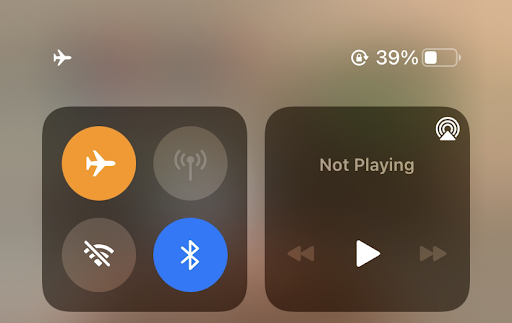
Bitte warten Sie ein paar Sekunden und tippen Sie dann erneut auf das Flugzeugmodus-Symbol, um es auszuschalten. Dadurch werden die drahtlosen Funktionen Ihres iPhones deaktiviert, einschließlich Mobilfunkdaten, Wi-Fi und Bluetooth.
Methode 2. Starten Sie Ihr iPhone neu
Versuchen Sie, Ihr iPhone neu zu starten, wenn das Umschalten des Flugzeugmodus das Problem nicht behebt. Dies gibt dem Gerät die Möglichkeit, sich wieder mit dem Mobilfunknetz zu verbinden, und kann eventuelle Softwarefehler beheben, die den Fehler verursachen könnten.
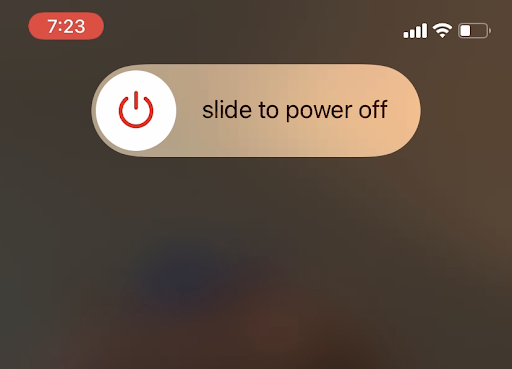
Um Ihr iPhone neu zu starten, halten Sie gedrückt Sleep/Wake-Taste an der Seite Ihres Geräts, bis die Wischen zum Ausschalten Schieberegler erscheint. Schieben Sie dann den Schieberegler nach rechts, um Ihr iPhone auszuschalten.
Sobald Ihr iPhone ausgeschaltet ist, halten Sie die gedrückt Sleep/Wake-Taste erneut, bis Sie das Apple-Logo sehen. Dadurch wird Ihr iPhone eingeschaltet und hoffentlich der Fehler „Letzte Zeile nicht mehr verfügbar“ behoben.
Methode 3. Löschen Sie Ihr letztes Anrufprotokoll
Wenn Sie immer noch den Fehler „Letzte Leitung nicht mehr verfügbar“ sehen, versuchen Sie, Ihr letztes Anrufprotokoll zu löschen. Dies kann das Problem manchmal beheben, indem die Verbindung zwischen dem iPhone und dem Mobilfunknetz zurückgesetzt wird.
So löschen Sie Ihr letztes Anrufprotokoll:
- Öffne das Telefon App.
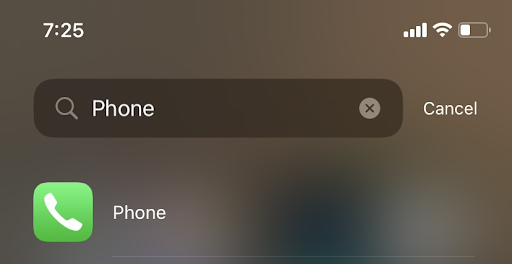
- Tippen Sie auf die Jüngste Registerkarte am unteren Rand des Bildschirms. Tippen Sie dann auf Bearbeiten Schaltfläche in der oberen rechten Ecke des Bildschirms.
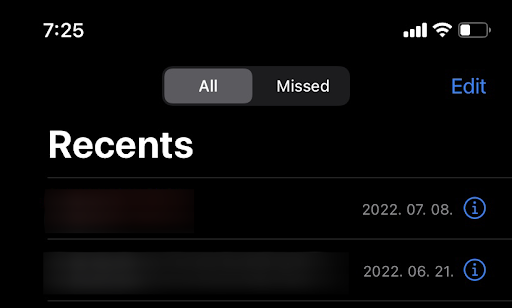
- Tippen Sie auf Klar von der oberen linken Ecke.
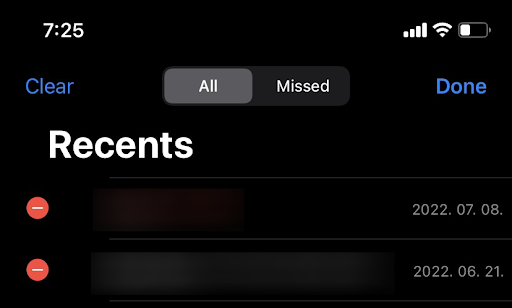
Dadurch werden alle Ihre letzten Anrufe von Ihrem iPhone entfernt. Wenn das Problem dadurch behoben wird, können Sie sie wieder hinzufügen, indem Sie sie manuell zu Ihrer Kontakte-App hinzufügen.
Methode 4. Wechseln Sie zu einer anderen SIM-Karte
Wenn Sie immer noch den Fehler „Letzte Leitung nicht mehr verfügbar“ sehen, versuchen Sie es mit einer anderen SIM-Karte. Auf diese Weise können Sie feststellen, ob das Problem bei Ihrem iPhone oder Ihrem Mobilfunkanbieter liegt.
Entfernen Sie dazu die SIM-Karte aus Ihrem iPhone und legen Sie sie in ein anderes Telefon ein. Versuchen Sie dann, von diesem Telefon aus einen Anruf zu tätigen. Wenn der Anruf ohne Probleme durchgeht, liegt das Problem wahrscheinlich bei Ihrem iPhone und nicht bei Ihrem Mobilfunkanbieter.
Als nächstes können Sie, wenn möglich, versuchen, eine andere SIM-Karte in Ihr Telefon einzulegen, um das Problem weiter zu testen. Ihre ursprüngliche SIM-Karte kann fehlerhaft sein, wenn der Anruf von einer anderen SIM-Karte durchgeht. Wenn Sie also immer noch Probleme haben, wenden Sie sich an Ihren Mobilfunkanbieter, um weitere Unterstützung zu erhalten.
Methode 5. Aktualisieren Sie Ihre Netzbetreibereinstellungen
Wenn der Fehler „Letzte Leitung nicht mehr verfügbar“ weiterhin angezeigt wird, versuchen Sie, die Einstellungen Ihres Mobilfunkanbieters zu aktualisieren. Dies kann das Problem manchmal beheben, indem die Verbindung zwischen dem iPhone und dem Mobilfunknetz zurückgesetzt wird.
So aktualisieren Sie Ihre Netzbetreibereinstellungen:
- Öffne das Einstellungen App und tippen Sie auf Allgemein .
- Tippen Sie dann auf Um . Sie sollten ein Popup-Fenster sehen, das besagt, dass die Carrier-Einstellungen aktualisiert werden, wenn ein Update verfügbar ist .
- Tippen Sie auf Aktualisieren um das Update zu installieren.
Nachdem das Update installiert wurde, starten Sie Ihr iPhone neu und versuchen Sie erneut, einen Anruf zu tätigen. Hoffentlich wird dies das Problem beheben.
Methode 6. Wi-Fi-Anrufe deaktivieren
Wenn der Fehler „Letzte Leitung nicht mehr verfügbar“ weiterhin angezeigt wird, versuchen Sie, WLAN-Anrufe zu deaktivieren. Dies kann das Problem manchmal beheben, indem die Verbindung zwischen dem iPhone und dem Mobilfunknetz zurückgesetzt wird.
USB-Tastatur Treiber Fehler Windows 10
So deaktivieren Sie WLAN-Anrufe:
- Öffne das Einstellungen App und tippen Sie auf Telefon .
- Tippen Sie dann auf WLAN-Anrufe und schalten Sie den Schalter auf die Aus Position.
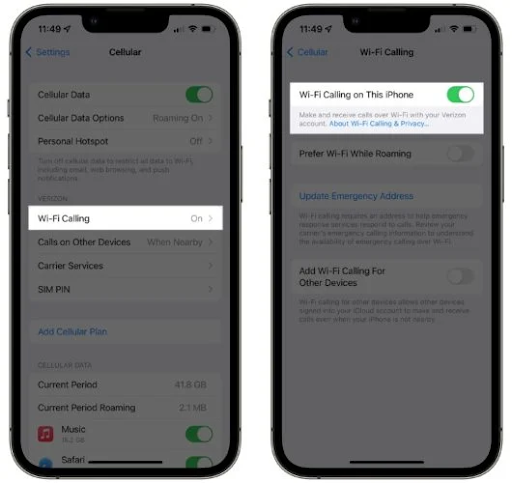
Nachdem Sie Wi-Fi Calling deaktiviert haben, starten Sie Ihr iPhone neu und versuchen Sie erneut, einen Anruf zu tätigen. Hoffentlich wird dies das Problem beheben.
Methode 7. Deaktivieren Sie die automatische Netzwerkauswahl
Wenn Sie immer noch den Fehler „Letzte Leitung nicht mehr verfügbar“ sehen, versuchen Sie, die automatische Netzwerkauswahl zu deaktivieren. Dies kann das Problem manchmal beheben, indem die Verbindung zwischen dem iPhone und dem Mobilfunknetz zurückgesetzt wird.
So deaktivieren Sie die automatische Netzwerkauswahl:
Wie kann ich sehen, welche Version von Excel ich habe?
- Öffnen Sie die Einstellungen-App und tippen Sie auf Mobilfunk .
- Tippen Sie dann auf Mobilfunkdatenoptionen und umschalten Automatische Netzwerkauswahl aus.
Nachdem Sie die automatische Netzwerkauswahl deaktiviert haben, starten Sie Ihr iPhone neu und versuchen Sie erneut, einen Anruf zu tätigen. Hoffentlich wird dies das Problem beheben.
Methode 8. Setzen Sie Ihre Netzwerkeinstellungen zurück
Wenn der Fehler „Letzte Leitung nicht mehr verfügbar“ weiterhin angezeigt wird, versuchen Sie, Ihre Netzwerkeinstellungen zurückzusetzen. Dies kann das Problem manchmal beheben, indem die Verbindung zwischen dem iPhone und dem Mobilfunknetz zurückgesetzt wird.
So setzen Sie Ihre Netzwerkeinstellungen zurück:
- Öffnen Sie die Einstellungen-App auf Ihrem iPhone und tippen Sie auf Allgemein .
- Tippen Sie dann auf Zurücksetzen und auswählen Netzwerkeinstellungen zurücksetzen .
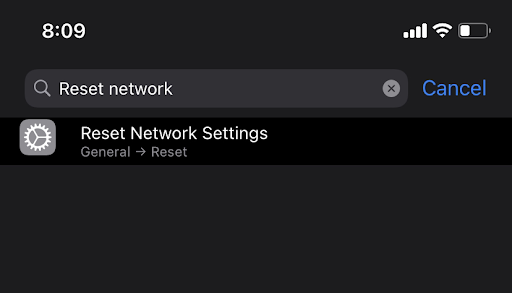
Geben Sie Ihren Passcode ein, wenn Sie dazu aufgefordert werden, und bestätigen Sie dann, dass Sie Ihre Netzwerkeinstellungen zurücksetzen möchten. Nachdem Ihre Netzwerkeinstellungen zurückgesetzt wurden, starten Sie Ihr iPhone neu und versuchen Sie erneut, einen Anruf zu tätigen. Hoffentlich wird dies das Problem beheben.
Methode 9. Aktualisieren Sie Ihr iPhone auf die neueste Version von iOS
Wenn Sie immer noch den Fehler „Letzte Zeile nicht mehr verfügbar“ sehen, versuchen Sie, Ihr iPhone auf die neueste Version von iOS zu aktualisieren. Dies kann das Problem manchmal beheben, indem die Verbindung zwischen dem iPhone und dem Mobilfunknetz zurückgesetzt wird.
Um Ihr iPhone zu aktualisieren, öffnen Sie die Einstellungen-App und tippen Sie auf Allgemein . Tippen Sie dann auf Software-Update .
Wenn ein Update verfügbar ist, tippen Sie auf Herunterladen und installieren um es zu installieren. Nachdem das Update installiert wurde, starten Sie Ihr iPhone neu und versuchen Sie erneut, einen Anruf zu tätigen. Hoffentlich wird dies das Problem beheben.
Zusätzliche Tipps und Tricks zur Behebung häufiger iPhone-Probleme
iPhone-Benutzer sind nur allzu vertraut damit, wie ihre Geräte schief gehen können. Egal, ob es sich um einen zerbrochenen Bildschirm, einen defekten Akku oder einfach nur eine langsame Internetverbindung handelt, es scheint immer etwas zu geben, das repariert werden muss.
Glücklicherweise können iPhone-Benutzern mit ein paar einfachen Tipps und Tricks häufige Probleme schnell und einfach behoben werden.
- Ein Neustart des Geräts kann das Problem oft lösen, wenn Ihr iPhone häufig abstürzt.
- Wenn der Akku zu schnell entladen wird, kann das Deaktivieren der App-Aktualisierung im Hintergrund helfen, die Akkulaufzeit zu verlängern.
- Wenn ein iPhone langsam läuft, kann das Leeren des Caches die Dinge beschleunigen.
Obwohl diese Tipps und Tricks nicht jedes iPhone-Problem lösen, können sie helfen, häufige Probleme schnell und einfach zu beheben.
Fazit
In diesem Blogbeitrag wurde die iPhone-Fehlermeldung „Letzte Zeile nicht mehr verfügbar“ behandelt. Wir haben uns angesehen, was diesen Fehler verursacht haben könnte und wie er behoben werden kann. Abschließend haben wir einige Tipps und Tricks zur Behebung häufiger iPhone-Probleme geteilt.
Wir hoffen, Sie fanden diesen Beitrag hilfreich. Danke fürs Lesen!
Eine Sache noch
Sie suchen weitere Tipps? Schauen Sie sich unsere anderen Anleitungen in der an Softwarekeep-Blog und unser Hilfezentrum ! Sie finden eine Fülle von Informationen darüber, wie Sie verschiedene Probleme beheben und Lösungen für Ihre technischen Probleme finden können.
Melden Sie sich für unseren Newsletter an und erhalten Sie frühzeitig Zugriff auf unsere Blogbeiträge, Werbeaktionen und Rabattcodes. Außerdem erfährst du als Erster von unseren neuesten Leitfäden, Angeboten und anderen spannenden Updates!
Empfohlene Artikel
» Behoben: Meine AirPods verbinden sich nicht mit meinem iPhone
» So beheben Sie „iPhone ist deaktiviert. Mit iTunes verbinden.'
» So deaktivieren Sie die Funktion 'Mein iPhone suchen'.
Fühlen sich frei erreichen mit Fragen oder Wünschen, die Sie von uns beantworten möchten.


